Урок 9. Пошук відомостей у мережі Інтернет.
Цілі:
 | навчальна: сформувати свідомі знання з даної теми, закріпити правила поведінки в школі, навчити шукати інформацію в мережі Інтернет відповідно до поставлених потреб; |
 | розвивальна: розвивати мислительні процеси дітей та моторику рук, сприяти всебічному розвитку; |
 | виховна: виховувати інтерес до вивчення інформатики. |
Тип уроку: засвоєння нових знань, формування вмінь.
Обладнання та наочність: комп’ютери, підручники, презентація, проектор.
Програмне забезпечення: браузер Google Chrome.
Хід уроку
І. Організаційний етап
- Привітання.
- Перевірка присутніх.
- Перевірка готовності учнів до уроку.
II. Актуалізація опорних знань
Повторення раніше вивченого матеріалу.
- Які функції виконує браузер?
- Як дізнатись, чи містить фрагмент тексту гіперпосилання?
- Як зберегти зображення, що міститься в інтернеті?
- Як зберегти фрагмент тексту веб-сторінки?
- Як зберегти всю веб-сторінку?
- Як вставити зображення в текстовий документ?
Повторення правил поведінки в комп’ютерному класі.
IІІ. Мотивація навчальної діяльності
– Під час навчання часто приходиться шукати інформацію. Сьогодні ми навчимось шукати інформацію в мережі не простими запитами, а під конкретні потреби користувача.
IV. Вивчення нового матеріалу
Розповідь учителя (з демонструванням презентації на екрані).
Пошук відомостей у мережі Інтернет
Інтернет - це найбільша та найвідоміша із сучасних глобальних мереж, що об'єднує комп'ютери та комп'ютерні мережі всього світу.

Документи, що зберігаються в Інтернеті, пов'язані між собою гнучкою системою посилань, яку створюють їх автори.
Всесвітнє павутиння — це сукупність пов'язаних між собою електронних документів, що містяться на комп’ютерах, розташованих у всьому світі.
У такий спосіб формується інформаційний простір ресурсів Інтернету — веб-простір, який походить від англ. World Wide Web — Всесвітнє павутиння; застосовується також позначення WWW.
Увійти до веб-простору можна з будь-якого електронного документа, що належить WWW, а далі переміщуватися між документами слід за допомогою гіперпосиланью.
Гіперпосилання — фрагмент документа (команда, текст, заголовок, зображення, примітка), що посилається на інший елемент у самому документі або на інший об'єкт, який розміщено на окремому комп'ютері чи в комп'ютерній мережі.
Документи розміщені у веб-просторі, можуть складатися з однієї чи кількох веб-сторінок.
Веб-сторінка — це документ в Інтернеті, який може містити текст, зображення, гіперпосилання, звук, відео, анімацію тощо.
Як правило, веб-сторінки об'єднують за темами або за призначенням у веб-сайти.
Веб-сайт — це група веб-сторінок, що пов’язані гіперпосиланнями, мають спільну тематику і належать певному власнику.
Для доступу до Інтернету потрібні програми, що встановлюються на комп'ютер. Однією з таких програм є браузер.
Браузер — це програма, призначена для перегляду веб-сторінок і розміщених на них текстових, графічних та мультимедійних даних (відео, музики тощо).
Назва браузер походить від англ. to browse — переглядати.
Браузери створюються різними компаніями, сьогодні існує багато таких програм. Кожна з них має особливості у використанні, але за їх допомогою можна виконувати схожі дії.
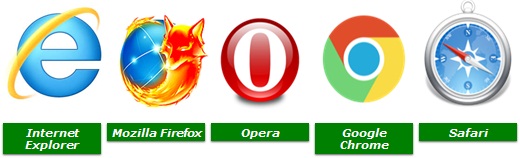
Вікно веб-браузера

Для керування вікном браузера використовують кнопки керування вікном

Пошук в Інтернеті
Пошук в Інтернеті здійснюється аналогічно до того, як на комп'ютері шукають об'єкти файлової системи, — для цього використовується рядок пошуку.
У рядок пошуку вводять ключові слова — слова, що відображають основний зміст пошуку і мають міститися на шуканих веб-сторінках, обирають інструмент Пошук або натискають клавішу Enter.
Ключові слова — слово або кілька слів, за якими здійснюється пошук потрібних відомостей.
У сучасних браузерах, рядок адреси є одночасно і рядком пошуку.
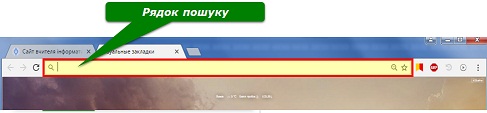
Для пошуку в Інтернеті потрібних відомостей використовують також пошукові системи.
Пошукові системи — це програми, призначені для пошуку відомостей в Інтернеті за ключовими словами.

Спільним для головних сторінок різних пошукових систем є наявність рядка пошуку, до якого користувач із клавіатури має вводити ключові слова, і кнопки Шукати (Пошук, Знайти тощо).
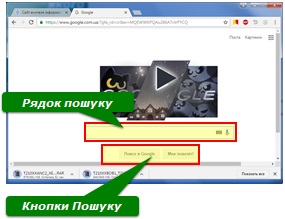
Результати пошуку за допомогою пошукової системи мають вигляд списку посилань.
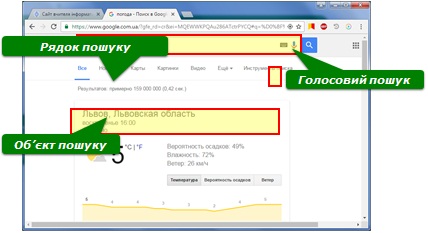
Алгоритм пошуку в мережі інтернет
- Крок 1. Добери ключові слова або фрази. Для цього виділи основну думку тексту, постав запитання за змістом тексту та добери характерні слова або фрази.
- Крок 2. Організуй пошук потрібних матеріалів. Відкрий сторінку пошукової системи та виконай пошук.
- Крок З. Проаналізуй результати пошуку. Ознайомся з коротким описом знайдених сайтів. Відбери з них ті сайти, які тобі потрібні.
- Крок 4. Збережи результати пошуку. Запиши назву сайта та його адресу. Занотуй цікаві факти, збережи зображення.
Повторюємо
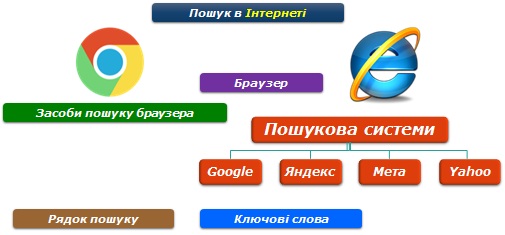
Пригадаємо
- Що таке браузер?
- Що таке сайт та веб-сторінка? Яка між ними різниця?
- Як називаються слова, по яких здійснюється пошук?
- Що таке гіперпосилання?
- Які Ви знаєте пошукові сайти?
V. Фізкультхвилинка
VI. Усвідомлення набутих знань
VII. Формування вмінь та навичок
Практичне завдання «Пошук відомостей у мережі Інтернет».
Увага! Під час роботи з комп’ютером дотримуйтеся правил безпеки і санітарно-гігієнічних норм.
Вправа 1. Пошук в Інтернеті.
- Користуючись простим пошуком браузера Google Chrome, знайди адресу Ужгородського замку.
- Користуючись Вікіпедією (http://uk.wikipedia.org), дізнайся, де знаходиться краєзнавчий музей м. Ужгорода.
- Розглянь зображення Ужгородського замку і костелу Святого Юрія через пошук зображень. Для цього обери в результатах пошуку посилання Зображення. До яких архітектурних стилів належить кожна архітектурна споруда?
- Переглянь відео про замки Ужгорода нa Youtube. Для цього в поле пошуку введи ключові слова: youtube замки України Ужгород.
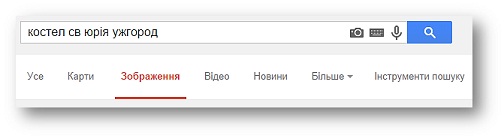
Вправа 2. Створення маршруту.
Завдання. Визнач відстань між містами України. Проклади маршрут автомобільної подорожі між ними.
- У поле пошуку введи назву першого міста та обери пошук на карті – посилання Карти.
- Обери кнопку Маршрути
- Уведи в поле назву другого міста (Дніпропетровськ) та натисни клавішу Enter.
- Визнач маршрут, на який треба витратити найменшу кількість часу.
- Переглянь пропозиції щодо використання громадського транспорту для подорожі.
- Зміни параметри пошуку для подорожі залізничним транспортом.
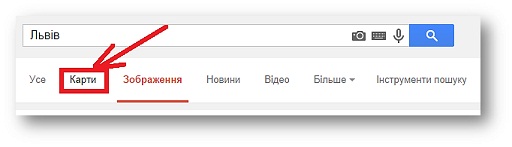
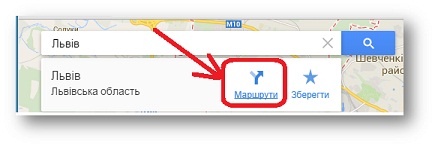
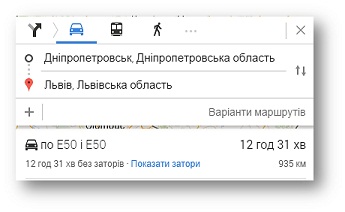
Вправа 3. Знайдіть в Інтернеті відповіді на питання, подані нижче.
- Як звали батька Гната Хоткевича? Ваша відповідь:
- Скільки держав входить у склад ООН? Ваша відповідь:
- Хто винайшов кулькову ручку? Ваша відповідь:
- Яка висота Кельнського собору? Ваша відповідь:
- Яка статуя вища: Батьківщина-Мати у Києві чи статуя Христа в Ріо-де-Жанейро? Ваша відповідь:
- Запишіть прізвище батька і сина, які отримали Нобелівську премію Ваша відповідь:
- Де буде відбуватись Євро-2017? Ваша відповідь:
- Як називається фірма, котра розробила Angry Birds? Ваша відповідь:
- Хто автор вірша, що починається рядком «Як вистоїш, коли всі проти тебе...»? Ваша відповідь:
- Де знаходиться бібліотека, яку очолював вчений, від імені якого походить слово «алгоритм»? Ваша відповідь:
- Яка погода буде завтра у Львові? Ваша відповідь:
- Хто народився в один день з вами? Ваша відповідь:
- Закрий всі відкриті вікна.
- Повідом вчителя про завершення роботи.
Релаксація.
Вправа для профілактики короткозорості та порушення зору.
VIII. Підбиття підсумків уроку
- Що таке браузер?
- Що таке сайт та веб-сторінка? Яка між ними різниця?
- Як називаються слова, по яких здійснюється пошук?
- Що таке гіперпосилання?
- Які Ви знаєте пошукові сайти?
ІХ. Домашнє завдання